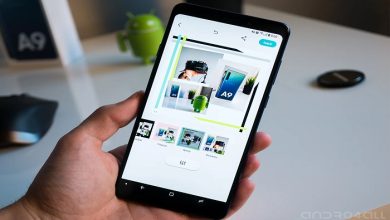Come sincronizzare i contatti dell’iPhone con Gmail

Conoscere il modo migliore per sincronizzare i contatti di iPhone con Gmail è un risultato molto gratificante. Questo perché così facendo puoi avere i tuoi contatti archiviati su due piattaforme diverse. Quindi, nel caso in cui il tuo iPhone venga danneggiato o rubato, hai ancora tutte le informazioni di contatto delle persone nella tua cerchia.
Sfortunatamente, molti proprietari di telefoni cellulari di marca non conoscono il modo corretto per sincronizzare i contatti di iPhone con Gmail. A causa della loro mancanza di conoscenza adeguata, la maggior parte di loro finisce per perdere un’informazione così preziosa.
Come sincronizzare i contatti dell’iPhone con Gmail

Per evitare che si verifichi una fine indesiderata, prova a fare una ricerca approfondita per aiutarti a imparare come sincronizzare i contatti di iPhone con Gmail.
Per iniziare, controlla i metodi seguenti.
Sincronizza i contatti iPhone con Gmail tramite iCloud
Leggi: Trucchi e programmi per trasferire foto da Iphone a Pc: guida completa!
Uno dei metodi più efficaci per sincronizzare i contatti dell’iPhone con Gmail è utilizzare iCloud. Sebbene questo metodo di solito richieda molti passaggi, molti utenti di iPhone preferiscono utilizzarlo poiché è stato dimostrato che è il modo più conveniente. Il modo migliore per eseguire il processo di sincronizzazione è seguire i passaggi seguenti.
- Passaggio 1: accedi a iCloud sul tuo dispositivo Il primo passaggio per sincronizzare i contatti di iPhone con Gmail è accedere all’app iCloud sul tuo dispositivo. Per fare ciò, devi andare nelle «Impostazioni» del telefono, quindi sul tuo nome e poi su «iCloud». Successivamente, è necessario attivare l’icona «contatti» e procedere al passaggio successivo.
- Passaggio 2: accedere al sito iCloud Il secondo passaggio utilizzato per sincronizzare i contatti dell’iPhone con Gmail tramite iCloud è accedere al sito Web iCloud. Questo passaggio richiede la connessione. Pertanto, faresti meglio a preparare il tuo ID Apple e la password. Quando richiesto, assicurati di fornire queste informazioni.
- Passaggio 3: Esporta contatti Il terzo passaggio da eseguire per sincronizzare i contatti di iPhone con Gmail prevede l’effettiva esportazione dei contatti. Per fare ciò, devi accedere all’opzione dei contatti e selezionare le informazioni di contatto della persona che desideri sincronizzare dal tuo iPhone a Gmail. Una volta terminato, tocca l’icona a forma di ingranaggio e fai clic sul pulsante «Esporta carta».
- Passaggio 4 – Accedi al tuo account Google Una volta completata la procedura di esportazione dei contatti del tuo iPhone, assicurati di aver effettuato l’accesso al tuo account Google per completare l’attività di sincronizzazione dei contatti dell’iPhone con Gmail. Per fare ciò, accedi al tuo account Google e vai ai contatti. Trova l’icona «Importa contatti» nel pannello di sinistra e fai clic sul messaggio «Scegli file» in una nuova finestra. Assicurati di selezionare la vCard che hai esportato dal servizio iCloud di iPhone e di premere l’icona «Importa».
Molti utenti di iPhone preferiscono sincronizzarsi con iCloud poiché è stato dimostrato che è sicuro. Inoltre, questo metodo garantisce che tutti i contatti esportati verranno importati al 100% nel tuo account Gmail.
Sincronizza i contatti di iPhone con Gmail utilizzando la funzione Impostazioni
In assenza di iCloud, gli utenti iPhone possono comunque sincronizzare i contatti iPhone con Gmail semplicemente utilizzando la funzione delle impostazioni del dispositivo, e ciò avviene seguendo i passaggi seguenti.
- Passaggio 1: accedere alle impostazioni del tuo iPhone Il primo passaggio è accedere al menu delle impostazioni. Successivamente, vai all’icona «Password e account» e seleziona «Aggiungi account», quindi tocca l’icona «Google».
- Passaggio 2: fornire le informazioni necessarie Il secondo passaggio consiste nel fornire le informazioni pertinenti che ti consentiranno di aggiungere il tuo account Gmail, quindi fare clic sull’icona «Avanti». Assicurati che il tuo account sia verificato, quindi fai clic sul pulsante «Salva».
- Passaggio 3 – Completa il processo di sincronizzazione Premendo il pulsante di salvataggio menzionato nel passaggio precedente, i tuoi contatti verranno automaticamente sincronizzati con l’account Google. Per completare il processo, assicurati di completare le procedure premendo il pulsante «Salva» non appena il processo è terminato.
Sincronizza i contatti di iPhone con Gmail usando iTunes
Un altro metodo è utilizzare iTunes. Proprio come l’utilizzo di iCloud, questa tecnica prevede diversi passaggi, oltre alla necessità di disattivare l’app iCloud durante l’effettivo processo di sincronizzazione. In realtà, la procedura può essere eseguita attraverso i seguenti passaggi.
- Passaggio 1: scarica/installa l’ultima versione di iTunes Il primo passaggio consiste nel scaricare l’ultima versione di iTunes. È inoltre necessario che l’applicazione sia installata correttamente per evitare possibili errori durante il processo di sincronizzazione.
- Passaggio 2: stabilisci una connessione tra iPhone e computer Non appena l’installazione è terminata, inizia a connettere il tuo iPhone al computer. Questo può essere fatto utilizzando un cavo USB. Assicurati di eseguire l’app iTunes quando non si apre automaticamente. Al termine di tutto ciò, ora puoi procedere con il processo di sincronizzazione effettivo.
- Passaggio 3: accedere all’app iTunes e riprendere la sincronizzazione Non appena l’app iTunes si apre, trova l’icona del «dispositivo» e fai clic su di essa. Tocca il pulsante «Informazioni» e seleziona l’opzione «Sincronizza contatti con». Assicurati di selezionare l’opzione «account Google».
Potrebbe interessarti anche: 10 migliori app per bloccare l’iPhone
Conclusione
In applicationspara.org speriamo che il nostro articolo su come sincronizzare i contatti iPhone con Gmail sia stato utile se pensi che mancasse qualcosa, non esitare a lasciare il tuo commento.